Sna làithean tràtha, bha e gu math duilich dealbh-sgrìn a ghabhail air fònaichean Android. Le ùine a’ dol seachad, tha comas-gnìomh glacadh-sgrìn air a thighinn air adhart gu mòr, le bhith comasach air seallaidhean-sgrìn scrollable a ghabhail agus clàradh sgrion. Tha gnìomhachd glacadh-sgrìn air àirdean ùra a ruighinn, gu sònraichte ann am fònaichean Samsung Galaxy. Gus ionnsachadh ciamar, faodaidh tu sùil a thoirt air an dreuchd seo a tha a 'còmhdach 10 molaidhean airson glacadh-sgrìn air fònaichean Samsung Galaxy.
Molaidhean airson glacadh-sgrìn air Samsung Galaxy
Is e an dòigh as cumanta air dealbh-sgrìn a ghabhail air fòn Android sam bith na putanan Cumhachd is Volume Down a chumail còmhla, agus cluinnidh tu fuaim glacadh-sgrìn nuair a thogas tu an dealbh. Ach, tha dà dhòigh eadar-dhealaichte ann airson seallaidhean-sgrìn a ghabhail air fònaichean Samsung, a thèid ainmeachadh san dreuchd seo còmhla ri molaidhean feumail eile.
1. Cleachd luchd-cuideachaidh guth gus dealbh-sgrìn a ghabhail
Ma tha thu airson dealbh-sgrìn a ghabhail air an Samsung Galaxy agad (no fòn Android sam bith eile) gun a bhith a’ cleachdadh a’ phutan cumhachd, faodaidh tu luchd-cuideachaidh guth a chleachdadh mar Cuidealaiche Ghoogle no Bixby. Faodaidh tu a dhol chun sgrion a tha thu airson dealbh-sgrìn a ghabhail agus an neach-cuideachaidh guth as fheàrr leat a chuir air bhog le bhith a’ cleachdadh a ’phutan seata no le bhith ag ràdh“ Hey Bixby ”no“Ok Google.” An uairsin, faodaidh tu an àithne a ràdh no a sgrìobhadh “Gabh dealbh-sgrìn.” Thèid innse dhut gun deach an dealbh-sgrìn a thogail agus gun lorgar e san app Gailearaidh.
2. Cleachd Edge Pannal airson seallaidhean-sgrìn
Faodar am feart pannal Edge a chleachdadh mar dhòigh eile air seallaidhean-sgrìn a ghabhail gun a bhith a’ cleachdadh a’ phutan cumhachd air fònaichean Samsung. Tha am feart seo feumail agus tha e ri fhaighinn air na modalan fòn Samsung Galaxy as ùire. Nuair a bhios feart pannal Edge air a chomasachadh, thèid grunn phannalan le diofar aplacaidean agus feartan falaichte taobh a-staigh an oir taghte a thaisbeanadh, agus cha leig thu leas ach swipe air na pannalan gus gluasad eatorra.
Tha na pannalan sin a’ toirt a-steach pannal taghadh snasail A leigeas leat seallaidhean-sgrìn àbhaisteach a ghabhail, far an urrainn dhut seallaidhean-sgrìn ceart-cheàrnach no cearcallach a ghabhail.
Gus am feart seo a chleachdadh, lean na ceumannan seo:
1 . Gus am pannal Edge air an fhòn agad a ghnìomhachadh, rachaibh gu Suidhichidhean An uairsin an leud agus an uairsin na pannalan iomall. Feumaidh tionndadh prìobhaideach a bhith air a chomasachadh le pannalan iomall.
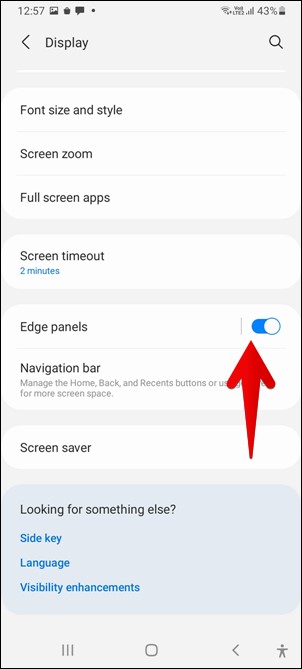
2 . Faodaidh tu a dhol gu roghainnean pannalan Edge le bhith a’ briogadh air teacsa pannalan Edge, an uairsin a’ briogadh air pannalan gus am pannal taghadh snasail a chomasachadh.
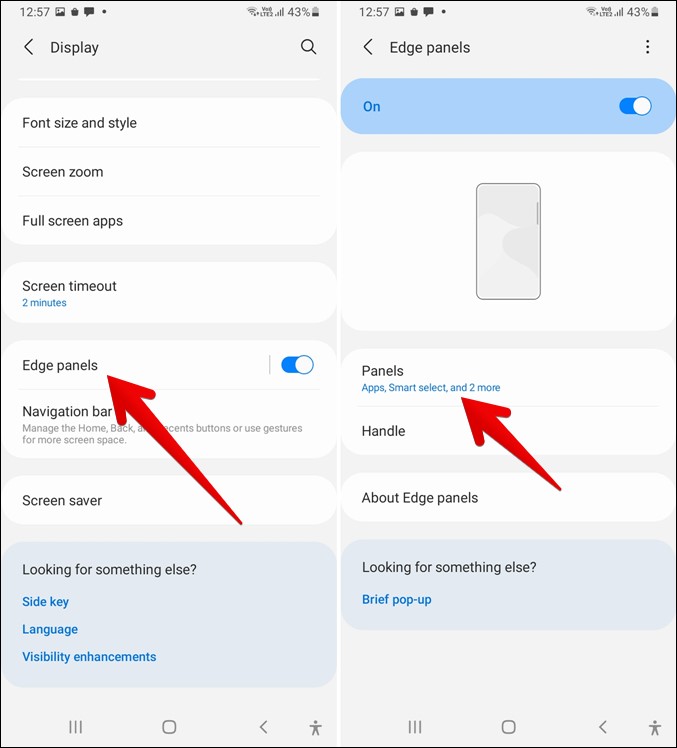
3 . Dèan cinnteach gu bheil Dashboard air a chomasachadh taghadh snasail, agus an uairsin faodaidh tu a dhol gu Roghainnean pannalan Edge Agus atharraich suidheachadh agus stoidhle an làimhseachaidh le bhith a’ cliogadh air.
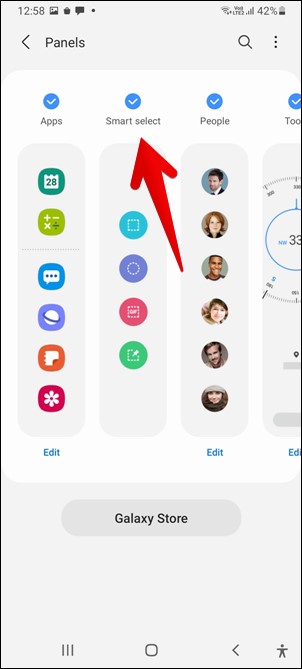
4. Nuair a bhios am pannal Smart Select air a chomasachadh, nochdaidh làmh pannal Edge air an oir taghte. Faodaidh tu a shlaodadh a-steach gus am pannal fhosgladh. An uairsin, faodaidh tu swipe clì no deas air na pannalan gus am pannal taghadh snasail a lorg, agus an uairsin faodaidh tu briogadh air an inneal taghadh smart ceart-cheàrnach no ugh-chruthach.
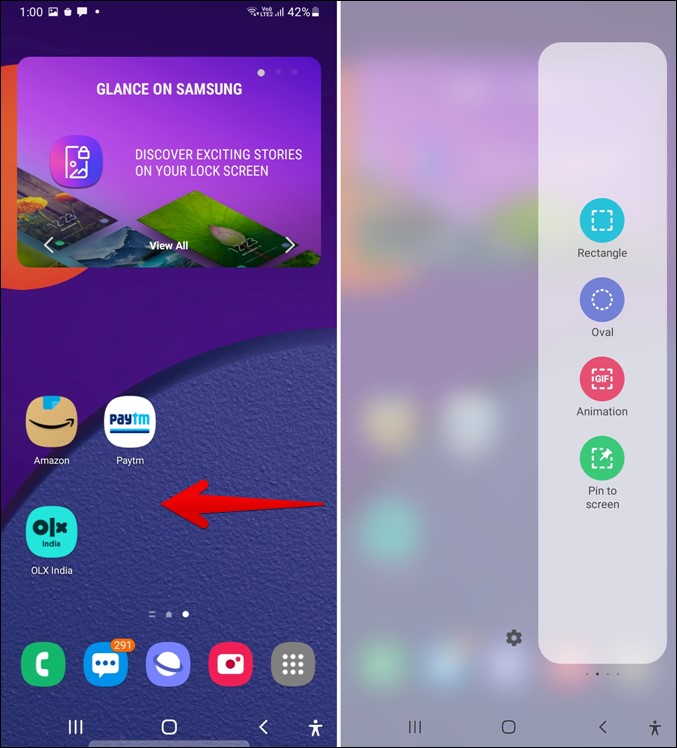
5. Nuair a phutas tu air an Inneal Taghaidh Smart, thèid am bogsa sgrùdaidh a thaisbeanadh. Faodar na h-oiseanan a chleachdadh gus meud a 'bhogsa atharrachadh, agus faodaidh tu am bogsa a chumail agus a shlaodadh gus a shuidheachadh atharrachadh. Nuair a tha am pàirt iomchaidh den sgrion am broinn a’ bhogsa, faodaidh tu briogadh air “Chaidh a chrìochnachadh".
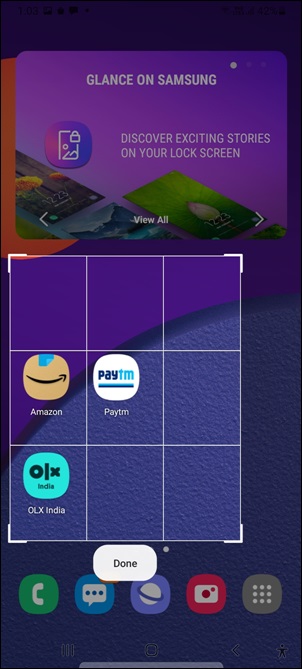
6 . Às deidh dhut an ath-dhealbh a ghabhail, cha deach a shàbhaladh fhathast, agus chì thu bàr inneal glacadh-sgrìn aig a’ bhonn le roghainnean airson tarraing air an ath-sgrìn, an dealbh-sgrìn a cho-roinn, no an dealbh a shàbhaladh don ghailearaidh. Faodar an roghainn iomchaidh a chleachdadh a rèir an fheum.
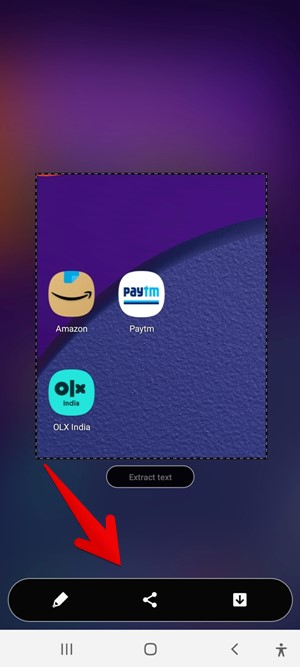
A bharrachd air an sin, leigidh an inneal taghadh snasail dhut GIF a ghlacadh. Faodar an roghainn GIF a tapadh air a’ phannal taghte snasail airson sin. Faodar am pannal Edge a chleachdadh gus ath-ghoiridean a chruthachadh gus dà aplacaid a chuir air bhog ann an sealladh sgrion roinnte cuideachd.
3. Earrann teacsa bho screenshot
Faodar teacsa a thoirt a-mach à seallaidhean-sgrìn a chaidh a ghlacadh a’ cleachdadh innealan taghadh snasail ceart-cheàrnach أو Leth-chruinn. Mar sin, faodar dealbh-sgrìn a thogail a’ cleachdadh an inneal pàillean ceart-cheàrnach no elliptical mar a chithear gu h-àrd. Cho luath ‘s a bheir thu an dealbh-sgrìn, chì thu am putan Earrann Text. fon t-seallaidh. Faodar a bhriogadh, agus nochdaidh an teacsa a chaidh a thoirt a-mach ann an uinneag pop-up. An uairsin faodaidh tu briogadh airLeth-bhreacno “a roinna chleachdadh.
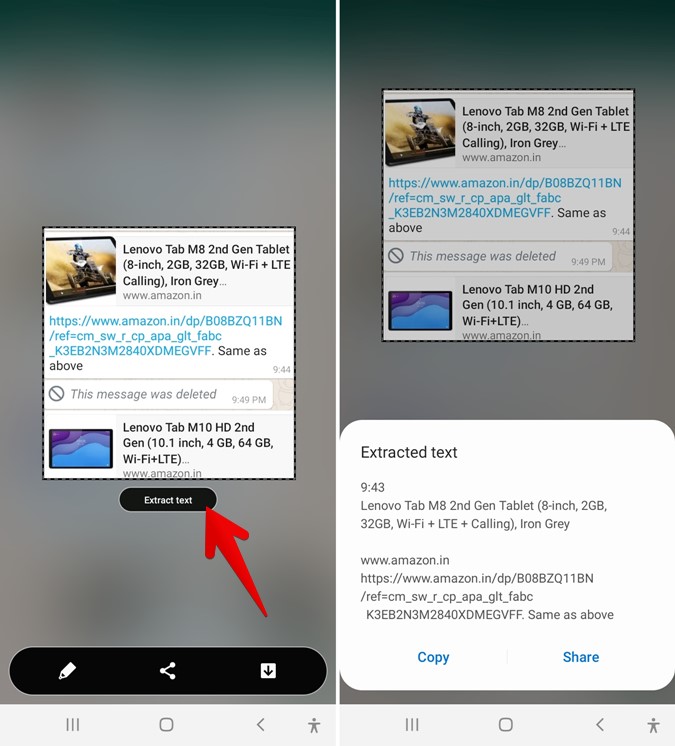
4. Pin glacadh-sgrìn no dealbh
Ionnsaich mu na suidheachaidhean sin nuair a dh'fheumas tu teacsa a chopaigeadh bho aon aplacaid gu tagradh eile air an sgrion. Faodaidh am feart prìne glacaidh anns a’ phannal Smart Select taobh a-staigh pannal Edge a bhith na fhuasgladh don chùis seo.
Leigidh am feart seo leat dealbh-sgrìn gnàthaichte a phutadh chun sgrion agad a dh’ fhanas air mullach aplacaidean eile le ìomhaigh pinnte. Faodaidh tu an ìomhaigh pinned a ghluasad no a lughdachadh gus an urrainn dhut an teacsa fhaicinn agus a chopaigeadh gu furasta bhon ìomhaigh pinned chun tagradh a tha thu ag iarraidh. Nuair a bhios e deiseil, chan urrainnear an ìomhaigh pinned a dhùnadh ach.
Gus brath a ghabhail air an fheart Pin to screen, feumaidh tu am pannal iomall taghte Smart fhosgladh mar a chithear san dòigh gu h-àrd, agus an uairsin cliog air “Stàladh air an sgrìn.” Faodaidh tu am bogsa taghaidh a shlaodadh chun phàirt a tha thu airson a ghlacadh agus cliog air “Stàladh air an sgrìn".
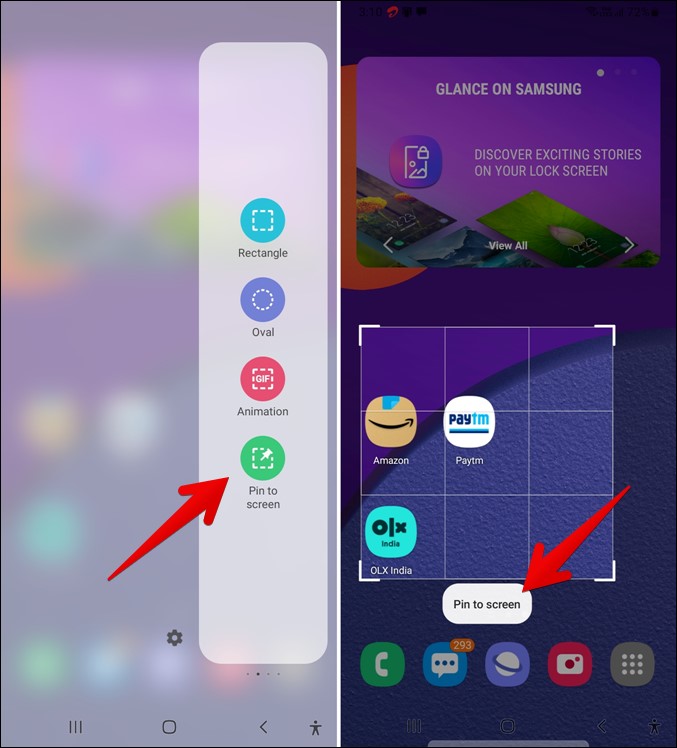
Nuair a chleachdas tu am feart Pin to screen, nochdaidh an ìomhaigh a chaidh a ghlacadh air mullach gach aplacaid. Faodar an tagradh a tha thu ag iarraidh fhosgladh agus faodar an teacsa a chopaigeadh bhon ìomhaigh stàlaichte le bhith a ’cliogadh air. Le bhith a’ cliogadh air an ìomhaigh, gheibhear cothrom air grunn roghainnean leithid lughdachadh, leudachadh no dùnadh.
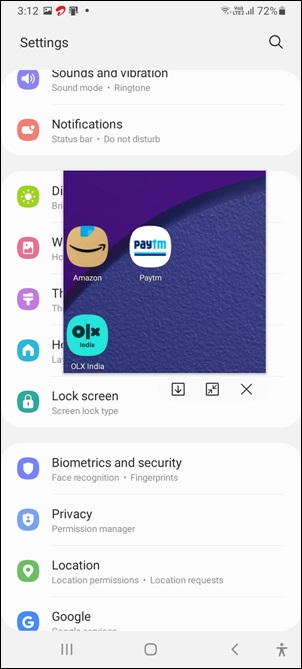
5. Dèan comas air inneal-sgrìn sgrìn
Mar as trice, thèid seallaidhean-sgrìn a chaidh a thogail air fòn Samsung a shàbhaladh san app Gailearaidh. Ma tha thu airson an dealbh a dheasachadh no a cho-roinn, feumaidh tu an aplacaid Gailearaidh fhosgladh. Ach, faodar seo a sheachnadh le bhith a’ comasachadh a’ bhàr-inneal glacadh-sgrìn, oir bidh e a’ fosgladh gu fèin-obrachail aon uair ‘s gun tèid an glacadh-sgrìn a thogail. Cuidichidh am bàr-inneal thu gus an ìomhaigh a bhuain, a tharraing air no a cho-roinn gun a bhith agad ri app Gailearaidh fhosgladh.
Gus am bàr inneal glacadh-sgrìn a chomasachadh, feumaidh tu a dhol gu Settings> Roghainnean adhartach > Glacaidhean-sgrìn, leig leis an toggle airson bàr inneal Glacadh-sgrìn. An uairsin faodar dealbh-sgrìn a thogail, agus nochdaidh am bàr inneal aig a’ bhonn. Mura toil leat am bàr-inneal, faodaidh tu na ceumannan ath-aithris agus an aon toggle a chuir dheth.
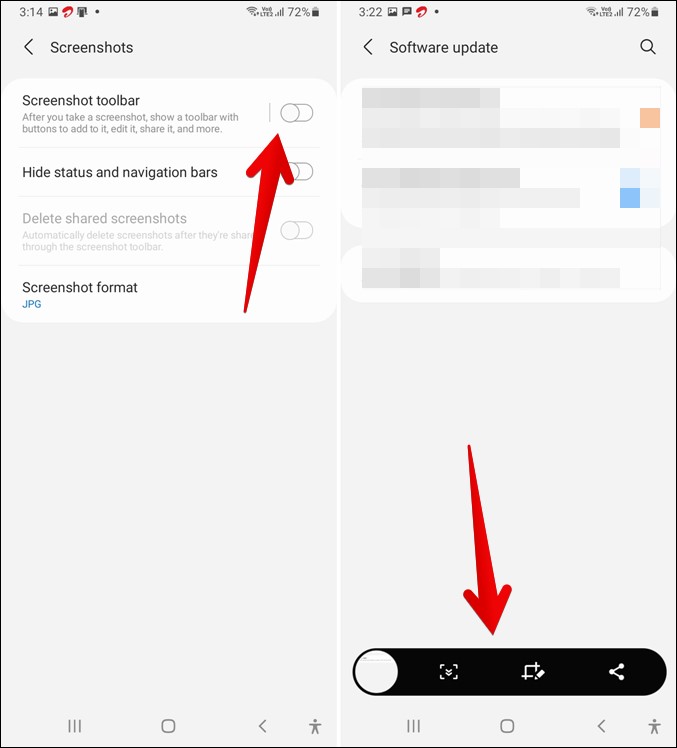
6. Glac glacaidhean-sgrìn scrollaidh
Tha thu fortanach nach fheum aplacaidean treas-phàrtaidh dealbhan-sgrìn beòthail a ghabhail air fònaichean Samsung Galaxy, oir tha e na fheart togte a gheibhear tron bhàr-inneal air-sgrìn. Mar sin, feumaidh am bàr inneal glacadh-sgrìn a bhith air a chomasachadh an toiseach mar a chithear gu h-àrd gus am feart seo a chleachdadh.
Faodar dealbh-sgrìn a thogail an uairsin air an duilleag a tha thu ag iarraidh, agus aon uair ‘s gu bheil am bàr inneal glacadh-sgrìn a’ nochdadh, faodar briogadh air ìomhaigh na h-sgrìn gus scrollaich. An uairsin, faodar an aon ìomhaigh a bhriogadh a-rithist gus an duilleag a ghluasad sìos aon uair, agus lean ort a’ briogadh air an aon ìomhaigh gus an raon a tha thu ag iarraidh a ghlacadh. Nuair a bhios tu deiseil, faodaidh tu tapadh air an ro-shealladh air-sgrìn gus an ìomhaigh fhaicinn san app Gailearaidh.
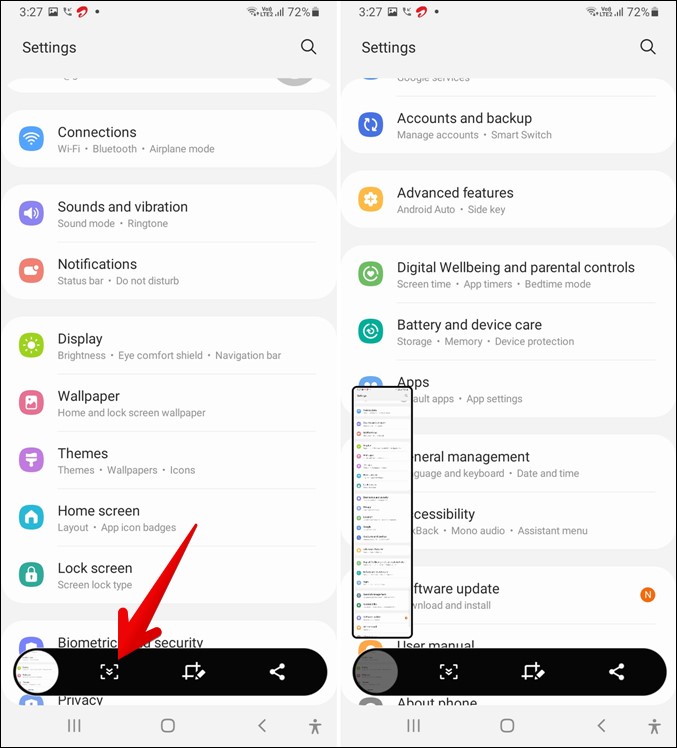
7. Atharraich cruth-sgrìn
Faodaidh tu an cruth ìomhaigh a thaghadh (JPG no PNG) Anns a bheil thu airson seallaidhean-sgrìn a shàbhaladh air fònaichean Samsung, a tha ga dhèanamh inntinneach. Gus an cruth bunaiteach atharrachadh, feumaidh tu a dhol gu Settings> Roghainnean adhartach > Seallaidhean-sgrìn > Cruth glacadh-sgrìn.
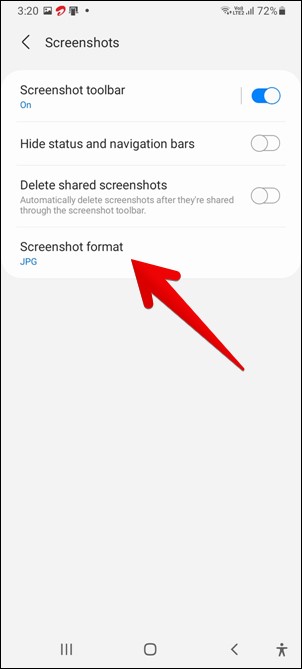
8. Sguab às seallaidhean-sgrìn co-roinnte
Gabhaidh seallaidhean-sgrìn tòrr àite stòraidh air na fònaichean againn, gu sònraichte nuair nach cuir sinn às dhaibh agus gu bheil iad a’ cumail a’ càrnadh. Gus àite a shàbhaladh, tha Samsung a’ tabhann suidheachadh a leigeas le seallaidhean-sgrìn a bhith air an toirt às gu fèin-ghluasadach às deidh dhut an roinneadh leis a’ bhàr-inneal glacaidh. Gus an suidheachadh seo a chomasachadh, feumaidh tu a dhol gu Settings> Roghainnean adhartach > Glacaidhean-sgrìn, leig leis an toggle ri taobh Sguab às dealbhan-sgrìn co-roinnte.
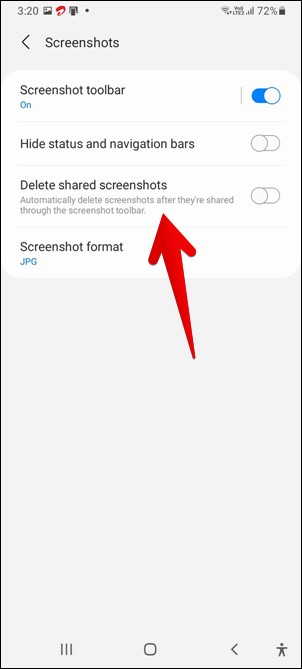
9. Falaich Inbhe agus Bàr-seòlaidh
Nuair a bheir thu dealbh-sgrìn air fònaichean Samsung, nochdaidh na bàraichean inbhe agus seòlaidh san dealbh gu bunaiteach. Ach, ma tha thu airson am falach, faodaidh tu an suidheachadh a tha ri fhaighinn a chleachdadh. Tha seo air a dhèanamh le bhith a’ dol gu Settings> Advanced> Screenshots, agus a’ comasachadh an toggle gus inbhe agus bàraichean seòlaidh fhalach.
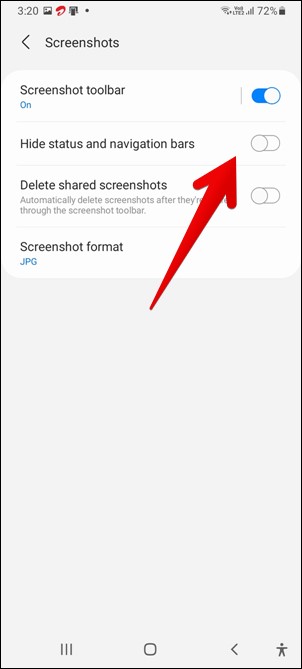
10. Glacadh-sgrìn bàrr
Gu tric thèid dealbh-sgrìn làn-sgrìn a bhuain nas fhaide air adhart gus an dealbh nas lugha a thoirt a-steach. Ach an àite a bhith a’ taghadh agus a’ bàrr an ìomhaigh nas lugha le làimh, Samsung Galaxy Lorg gu fèin-ghluasadach an ìomhaigh nas lugha nuair a bhios e ann am modh deasachaidh.
Gus am feart seo a chleachdadh, dèan na ceumannan a leanas:
1. Gabh dealbh-sgrìn le dealbh nas lugha.
2. Nuair a nochdas am bàr inneal glacadh-sgrìn, tap air an ìomhaigh Saoradh .
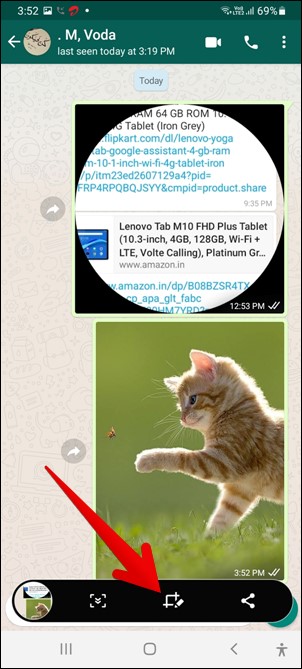
3. Gus an ìomhaigh nas lugha a nochdadh taobh a-staigh an ath-dhealbh air fònaichean Samsung Galaxy, feumaidh tu lorg agus tapadh air an ìomhaigh seic gorm. Nochdaidh an ìomhaigh a chaidh a lorg gu fèin-ghluasadach, agus faodar oirean a chleachdadh gus a mheud atharrachadh ma tha feum air. Às deidh sin, faodaidh tu briogadh air a’ phutan sàbhalaidh sa bhàr-inneal gus an dealbh a shàbhaladh.
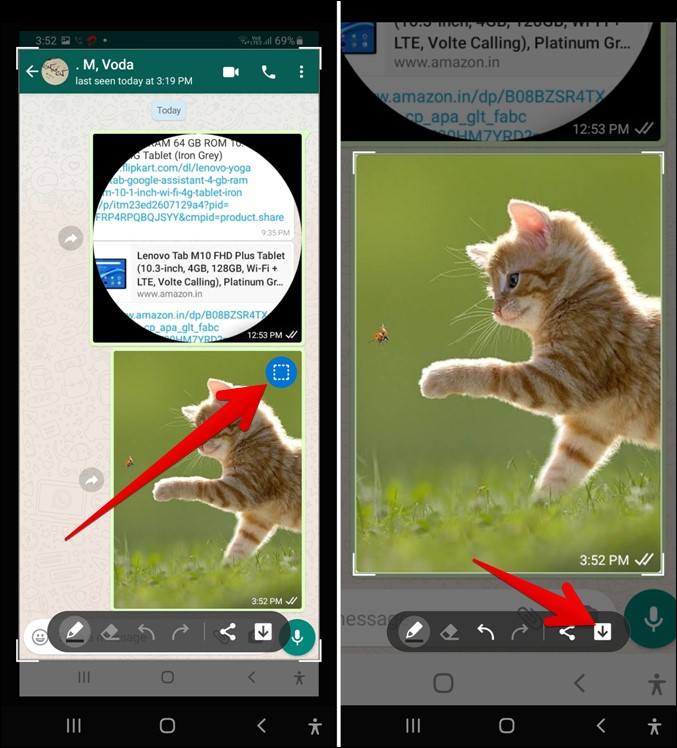
Co-dhùnadh: Gabh dealbhan-sgrìn air fònaichean Samsung
Is e seo an dòigh foirfe airson seallaidhean-sgrìn a ghabhail air fònaichean Samsung Galaxy. Agus ma tha am fòn Samsung agad a’ toirt taic do Good Lock, faodaidh tu an app One Hand Operation + a chleachdadh gus seallaidhean-sgrìn a ghabhail gu sgiobalta. A bharrachd air an sin, faodaidh luchd-cleachdaidh Samsung Galaxy Note an S-Pen a chleachdadh gus seallaidhean-sgrìn a ghabhail cuideachd.








